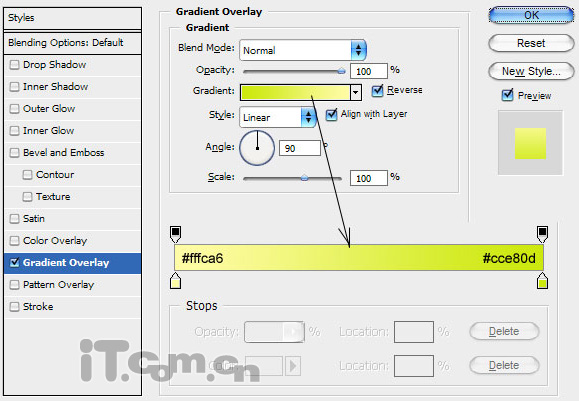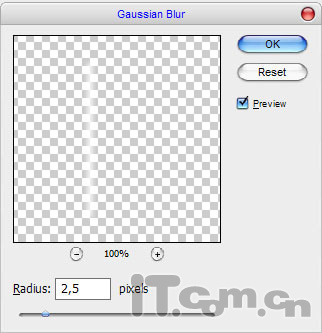Photoshop制作一款倾斜浮雕文字 |
|
5、在图层面板中右键单击文字图层,选择栅格化文字,然后按Ctrl+J复制一层,单击把原来的文字图层的眼睛,选择复制出了的文字图层并设置渐变叠加图层样式,如图所示 。
效果如图所示 。
6、执行“编辑—变换—斜切”,变换文字的形状,使文字变得倾斜,如图所示 。
7、接下来我们要为文字添加一些眩目光效,创建一个新图层,使用矩形选框工具创建一个矩形并填充白色,如图所示 。
8、按下Ctrl+D取消选择,执行高斯滤镜,如图所示 。
效果如图所示 。
|
|
技术文章快速查找
|
|
|
相关下载
|
|
|
在线教程导航
|
|
||||||||||||||||||||||||||||||||||||||||||||||||||||||||||||||||||